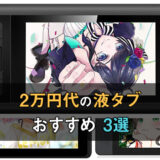本記事のリンクには広告も含まれます
クリスタを使ってデジタルで絵を描きたい。でも有料だからどんな使い心地か知りたい、体験してみたい。
そんな人は無料で使えるクリスタの体験版を試すのがおすすめです。
クリスタとはプロ・アマ問わず、多くの人に使われる定番のペイントソフトで、有料ソフトだけあって機能が豊富。
なので、無料ソフトより幅広いイラストが描けます。もちろんクリスタの全機能を使う必要はないので、使いたいものだけに絞ると操作も難しくありません。
クリスタのデバイスごとの無料期間はこちら。
| デバイスごとの無料期間 | |
|---|---|
| Windows | 最大3ヶ月 |
| MacOS | 最大3ヶ月 |
| chromebook | 最大3ヶ月 |
| iPad | 最大3ヶ月 |
| iPhone | 最大3ヶ月 (常時毎日1時間無料) |
| Android | 最大3ヶ月 |
| Galaxy | 6ヶ月 |
クリスタにはイラストに特化した「Pro」と、漫画に特化した「EX」があります。EXはProの機能がすべて使える、クリスタ最上位版です。
クリスタEXの無料体験には下記の条件があるため、満たしている人で漫画を描きたい人はEXがおすすめ。
・Win・macOS・iPadが対象
それではクリスタの無料体験版を使う方法を紹介していきます。
クリックできる目次
クリスタの値段早見表
無料体験ができるクリスタですが、本来はどのくらいの値段がするのか、以下の表にまとめました。
| クリスタのプラン | PRO | EX |
|---|---|---|
| ダウンロード版(買い切り) | 5,000円 | 23,000円 |
| 月額プラン(1デバイス) | 480円 | 980円 |
| 年額プラン(1デバイス) | 2,800円 | 7,800円 |
| 月額プラン(スマホ) | 100円 | 300円 |
| 年額プラン(スマホ) | 700円 | 2,000円 |
パソコンは全てのプランが利用できますが、ダウンロード版(買い切り)は月々の支払いがなくお得。
iPadやスマホなどその他のデバイスでは、月額/年額プランしかなく、ダウンロード版(買い切り)が使えません。
クリスタを無料で使う方法
クリスタは使うデバイスによって、無料で使える期間が異なります。
| デバイスごとの無料期間 | |
|---|---|
| Windows | 最大3ヶ月 |
| MacOS | 最大3ヶ月 |
| iPad | 最大3ヶ月 |
| chromebook | 最大3ヶ月 |
| iPhone | 最大3ヶ月 (常時毎日1時間無料) |
| Android | 最大3ヶ月 |
| Galaxy | 6ヶ月 |
iPhoneは毎日1時間無料。Galaxyは6ヵ月の無料期間があり、それ以外のデバイスは基本3ヶ月無料です。
デバイスごとの無料体験版ダウンロードの方法はこちら。
パソコンで使う
パソコンのクリスタは最大3ヶ月無料です。
パソコンにはダウンロード版(買い切り)と月額プラン、その両方を使えますがダウンロード版だと30日間が無料。
月額プランだと3ヶ月間無料になります。そのため解約の手間がかかりますが、月額プランのほうが長く使えてお得です。機能の違いもありません。
無料体験後に製品版を使うなら、月額プランを解約してダウンロード版を購入すればOK。その後の支払いはありません。
ただし月額プランの場合は無料期間が終わると自動で引き落としが開始されるため、事前の解約が必要です。解約しても期間中は無料で使えるので安心してください。
| OS | Windows 8.1(64bit)以上 |
| CPU | SSE2対応・AMD製 |
| GPU | OpenGL2.1 |
| メモリ | 2GB以上必須 8GB以上推奨 |
| ストレージ | 3GB以上 |
| OS | 10.13以降 |
| CPU | Intel製 |
| GPU | GPU:OpenGL2.1 Apple M1搭載 |
| メモリ | 2GB以上必須 8GB以上推奨 |
| ストレージ | 3GB以上 |
クリスタにはPROとEXの2種類あります。イラストメインで使うならPro。漫画メインで使うならEXがおすすめです。
ダウンロード方法
パソコンでクリスタを無料で使うには、公式サイトからダウンロードします。
サイトへアクセスすると下記の画面が表示されます。
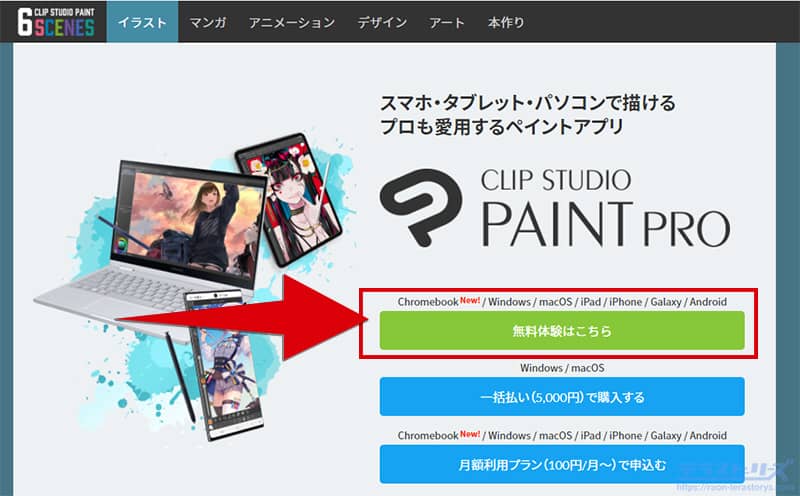
「無料体験はこちら」をクリックすると、下図の画面に移動します。

お使いのOSを選択しクリックすると、自動でダウンロードが始ります。
無料で使うにはクリスタのアカウントが必須なので、アプリを起動し作成します。
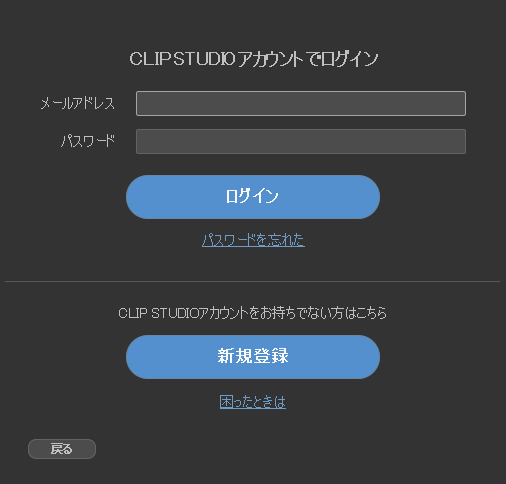
アカウント作成がおわったら、30日間無料で使うか、月額プランへ加入して90日間無料で使うかを選べます。
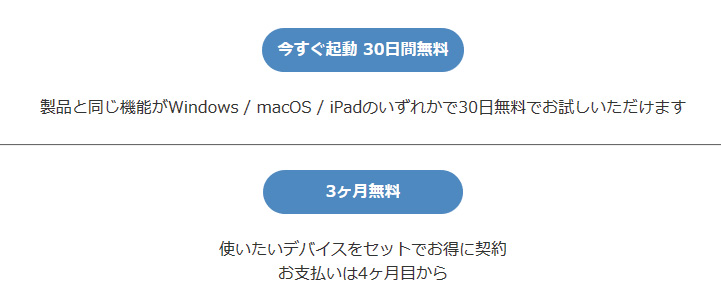
申し込んだら選んだ日数分、無料でクリスタを利用できます。
→クリスタ式サイト:無料体験版のインストールから初回起動まで
iPad・スマホで使う
iPad・スマホでクリスタを使うのは、基本月額料金です。端末のスペックによっては重くなることもあります。
なのでまずは無料で使って、快適に作業ができるか。使いやすいかを試すのもおすすめです。
iPad
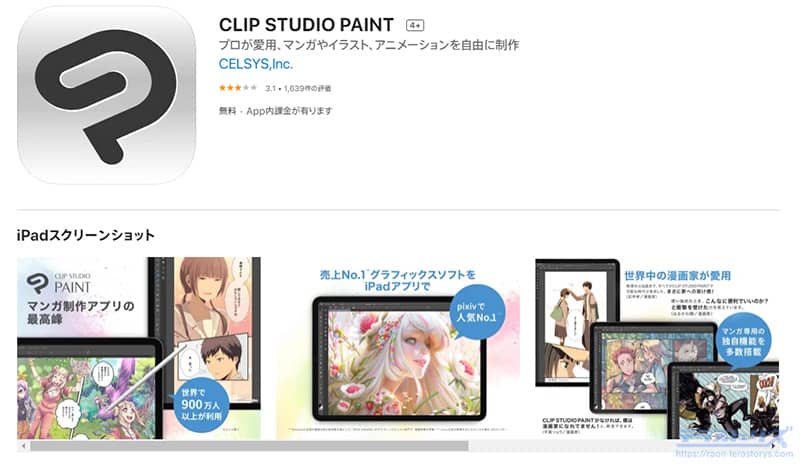
iPad版のクリスタは3ヶ月無料で使えます。
App Storeでアプリをインストール後、起動します。「初回のお申し込みの方」を選び月額プランを契約すると、3ヶ月無料で使えます。
なお無料で使うにはクリスタのアカウント作成が必須のため、画面の案内に沿ってアカウントを作成しましょう。
| iPad動作環境 | |
|---|---|
| OS | iPadOS 13以降 |
| メモリ | 2GB以上必須 4GB以上推奨 |
| ストレージ | 6GB以上の空き容量 |
| 画面サイズ | 10.5インチ以上推奨 |
クリスタの無料期間が終わると、自動的に月額プランの料金が引き落とされるため、使わないなら事前に解約しておきましょう。
なお、解約しても無料期間中はクリスタを使えます。
iPhone
iPhone版のクリスタは、毎日1時間無料で使えます。
1日に1時間以上使うには月額プランの申し込みが必要ですが、初回に限り月額プランが3ヶ月間無料になります。
月額プラン解約後も、1日1時間は無料で使えます。
| iPhone動作環境 | |
|---|---|
| OS | iOS 13.1以降 |
| メモリ | 2GB以上必須 4GB以上推奨 |
| ストレージ | 6GB以上の空き容量 |
| 画面サイズ | 5.5インチ以上推奨 |
App Storeからアプリをインストール後、起動します。「初回のお申し込みの方」を選ぶと最大3ヶ月は無料で使えます。
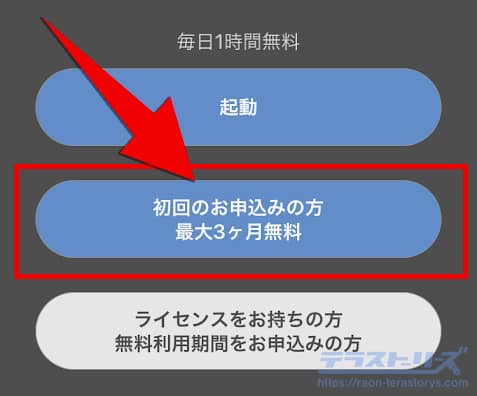
クリスタのアカウントがない人は、アカウント作成を求められるので、しておきましょう。
指だと描きにくいので、タッチペンを使うのがおすすめです。
Android
Android版クリスタは6ヵ月無料で使えます。その後は月額または年額制になります。
| Android動作環境 | |
|---|---|
| OS | Android 9以降 (ARM32 / ARM64) |
| メモリ スマホ・タブレット共通 |
3GB以上必須 6GB以上推奨 |
| ストレージ スマホ・タブレット共通 |
6GB以上の空き容量 |
| 画面サイズ | スマホ:6インチ以上推奨 タブレット:10.4インチ以上推奨 |
| 筆圧対応ペン | Samsung Galaxy S Pen Wacom Intuos Wacom One |
Google Playからアプリをインストール。起動後、申し込みすればOKです。無料で使うにはクリスタのアカウントが必須なので、案内に沿って作成します。
Galaxy
Galaxy版クリスタは最大3ヶ月無料で使えます。それ以降は月額または年額制になります。
| Galaxy動作環境 | |
|---|---|
| OS | Android 9以降(ARM64) |
| メモリ スマホ・タブレット共通 |
3GB以上必須 6GB以上推奨 |
| ストレージ スマホ・タブレット共通 |
6GB以上の空き容量 |
| 画面サイズ | スマホ:6インチ以上推奨 タブレット:10.4インチ以上推奨 |
| 筆圧対応ペン | Samsung Galaxy S Pen Wacom Intuos Wacom One |
Galaxy Storeからアプリをインストール。起動後、申し込みで完了します。無料で使うにはクリスタのアカウントが必須なので、案内に沿って作成します。
Chromebookで使う
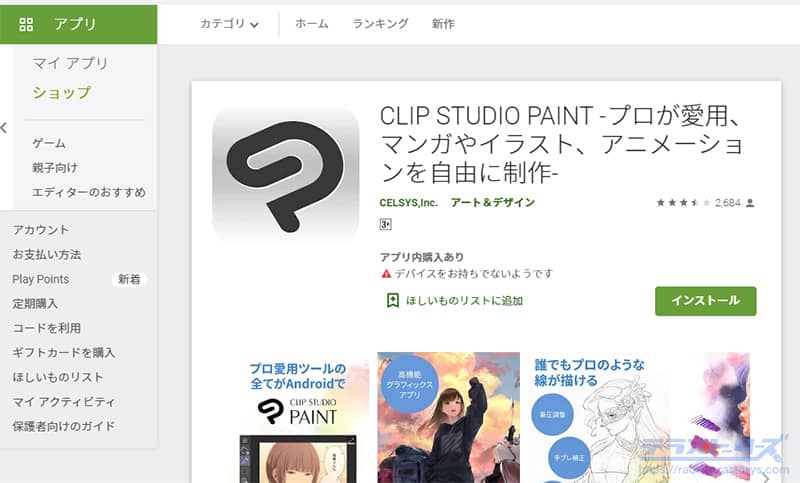
Chromebookなら最大3ヶ月無料で使えます。
| mChromebook動作環境 | |
|---|---|
| OS | Android9.0 (ARM32 / x86 / x86_64) |
| メモリ | 4GB以上必須 8GB以上推奨 |
| ストレージ | 6GB以上の空き容量 |
| 筆圧対応ペン | 筆圧検知機能があるスタイラス対応ペン |
アプリをGoogle Playでインストール後、起動して申し込みします。無料で使うにはクリスタのアカウントが必須なので、案内に沿って作成します。
クリスタの無料期間終了後は一部機能に制限がかかる
クリスタは無料期間終了後でも使用することはできます。しかし一部の機能は制限されてしまいます。
無料期間終了後に使えなくなる機能は以下です。
- 保存・書き出し
- 一括処理
- 一部の読み込み・スキャン
- 印刷・コンビニプリント
- コピペ・切取り(PC版のみ)
- 素材登録の一部機能
- 素材の設定変更
- ページ管理の一部機能
- ファイルオブジェクトの一部機能
- 「.cst」ファイルの読み込み
- 「.csnf」ファイルの読み込み
- プラグインの使用(PC版のみ)
- OpenToonzシーンファイル出力
- タイムシート情報関連の機能
- クイック共有(ipad/iPhoneのみ)
- タイムラプスの書き出し
機能制限がかかると描いた絵の保存ができないため、創作活動はできなくなります。
そのほかにも便利な機能が制限されるので、単純に絵を描くだけの仕様になってしまいます。
ガッツリ創作し続けるなら、有料版への切替えは必須です。クリスタの各デバイスごとの料金表はこちら。
| クリスタの全値段比較 | ||
|---|---|---|
| 購入方法 | EX | PRO |
| 【ダウンロード版】 PC(Win / Mac) |
23,000円 | 5,000円 |
| 【パッケージ版】 PC(Win / Mac) |
36,720円 | 9,180円 |
| 【月額1台利用】 PC / iPad iPhone / Galaxy |
980円 | 400円 |
| 【年額1台利用】 PC / iPad iPhone / Galaxy |
7,800円 (33%OFF) |
2,800円 (51%OFF) |
| 【月額1台利用】 iPhone / Galaxyスマホ専用プラン |
300円 | 100円 |
| 【年額1台利用】 iPhone / Galaxy スマホ専用プラン |
2,000円 (44%OFF) |
700円 (41%OFF) |
パソコンで描くならダウンロード版の買い切りが圧倒的にお得。iPadなどのタブレットやスマホで絵を描く方は、月額プランしかないため加入は必須です。
クリスタ無料体験版の解約方法
無料期間が終わると自動的に月額制(サブスクリプション)に切替わります。もう使わない方は無料期間が終わる前にクリスタを解約しましょう。
月額プランの解約はスマホ・タブレットなら各端末から。パソコンならクリスタのサイトから行えます。
解約は月額プランの3ヶ月無料を申し込んだ人のみです。買い切り版の30日無料を申し込んだ人は、解約の手続きはいりません。
クリスタのアカウントサイト(創作応援サイト)へアクセスします。
サイトへアクセスしたら、ログインしてください。
- [マイページ]→[ご契約状況]をクリックします。
- タブメニューより、解約したいサービスを選択します。
- [解約]をクリックします。
- 画面の指示に従って解約をしてください。
お使いの端末で操作します。
- 設定 App を開きます。
- 自分の名前をタップします。
- 「サブスクリプション」をタップします。
- 管理したいサブスクリプションをタップします。
- 「サブスクリプションをキャンセルする」をタップします「サブスクリプションをキャンセルする」が表示されない場合は、すでに解約されています。
お使いの端末で操作します。
- Android スマートフォンまたはタブレットで、Google Playストアを開きます。
- 正しいGoogleアカウントにログインしていることを確認します。
- メニューアイコン(三)>[定期購入] をタップします。
- 解約する定期購入を選択します。
- [定期購入を解約] をタップします。
- 画面の指示に沿って操作を行います。
お使いの端末で操作します。
- Samsung Galaxy Storeアプリケーションを開きます。
- More Options(他のオプション) My Page(マイページ) Receipts(レシート) Items(アイテム)をタップします。
- 「Unsubscribe(登録解除)」をタップします。
クリスタの解約は、引き続き使うなら手続きする必要はありません。
ただし月額プランの3ヶ月無料体験を利用した人は、無料期間後は自動で引き落としされるため、使わないなら事前に解約しておきましょう。
パソコン版クリスタの製品版を引き続き使いたい人は、月額プランより買い切りのほうがお得です。
月額プランを解約後、公式サイトからダウンロード版(買い切り)を購入できるのでご検討ください。
クリスタを引き続き製品版で使うには
iPadやスマホなど、クリスタを月額プランの無料体験をした人は、自動的に切替わるのでなにもしなくてOKです。
パソコンを使っている人で、買い切りのクリスタに切り替えたい人は、公式サイトから購入する必要があります。
買い切りのクリスタを使う手順はたった3ステップ。
- 公式サイトで購入
- クリスタをダウンロード
- ライセンスの認証
下記のリンクから公式サイトへアクセスします。
公式サイトへアクセスしたら「一括払いで購入する」を選びます。
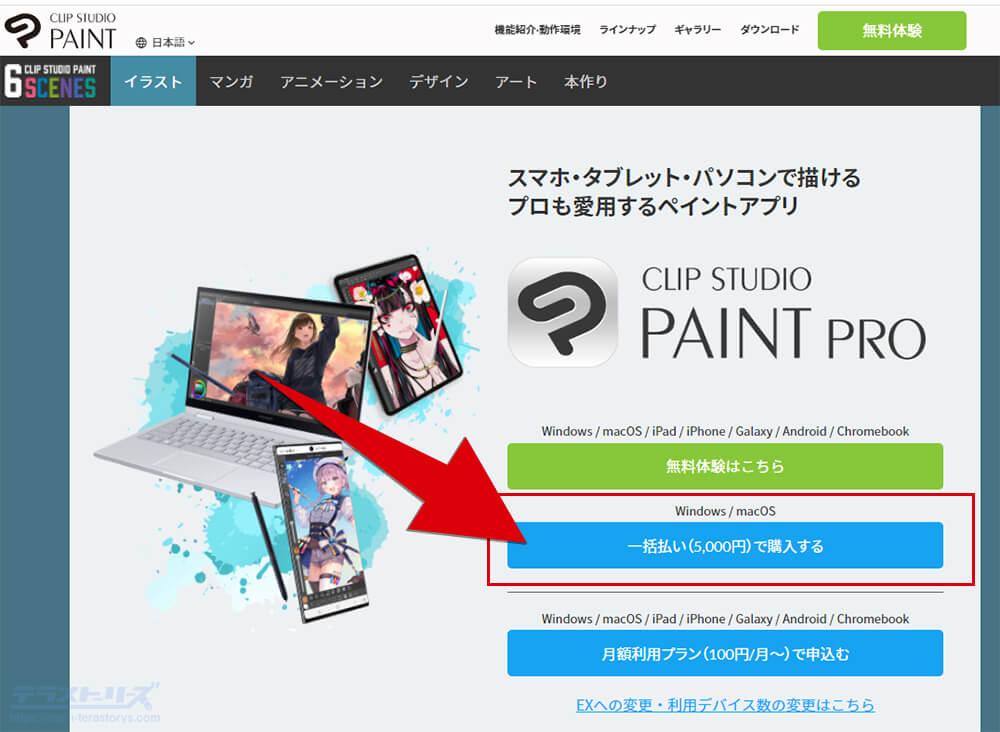
あとは支払い方法を選択し、購入を完了させます。
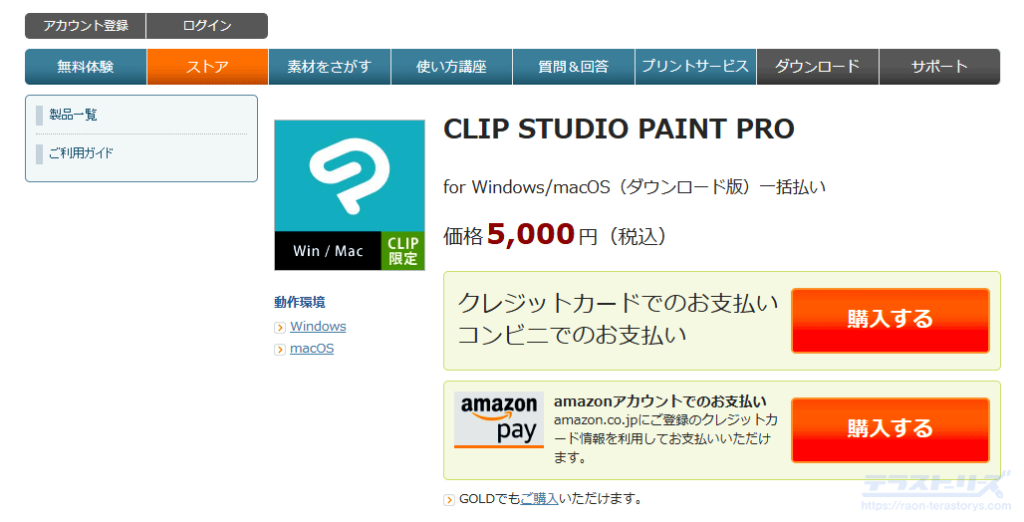
クリスタの公式サイトにログインしていなければ、この時点でログインし購入を進めればOKです。
購入が完了するとダウンロード画面に行くので、そのままダウンロードしパソコンにインストールします。
インストールできたらクリスタを起動し、「ヘルプ」<「ライセンスの確認・変更」からライセンスを認証します。
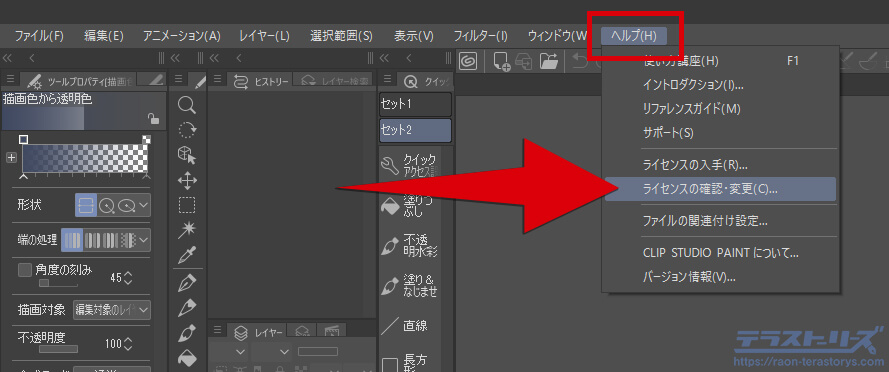
購入したクリスタを「起動」させます。
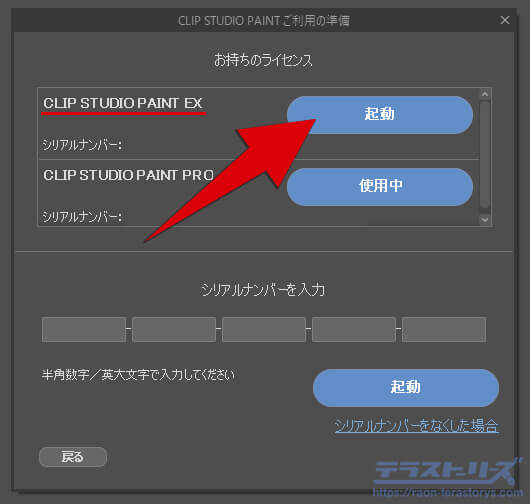
これで引き続き製品版のクリスタが使えます。
もっと詳しいクリスタの購入方法については下記の記事をご覧ください。ダウンロードから初回起動までの手順も詳しく解説しています。
 クリスタ3つの購入方法と手順を図解付きで徹底解説!デバイス別の買い方からインストールの仕方まで
クリスタ3つの購入方法と手順を図解付きで徹底解説!デバイス別の買い方からインストールの仕方まで
クリスタ無料体験版に関するよくある質問
クリスタの無料体験をするにあたって、おさえたい内容をまとめました。
iPadにクリスタの買い切りはある?
iPadにクリスタの買い切りはありません。あるのは月額/年額プランのみです。
月額/年額プランは使えるデバイス数によって値段が異なり、1デバイス、2デバイス、4デバイスと3つのプランが用意されています。
iPadのように利便性が高いデバイスで、買い切りのクリスタを使うならタブレットPCもおすすめです。
クリスタの体験版でファイルを保存するには?
クリスタの無料を申し込んだ期間中は、ファイル保存を含む全機能が使えます。
ただし無料期間を過ぎたあとは一部の機能が制限されます。その制限される機能の中に「ファイル保存」が含まれるため保存はできません。
描いた絵の保存ができないため創作活動を続けるなら、ファイル保存ができる製品版をご検討ください。
クリスタの無料期間は?
クリスタを無料で使える期間は基本的に3ヶ月です。
ただしパソコンだと30日。iPhoneだと1日1時間。Galaxyだと6ヵ月の無料体験ができます。
無料体験は一度もクリスタを使ったことがないユーザーが対象です。
クリスタを無料で使う手順まとめ
クリスタはどのデバイスでも無料で使える期間があります。
クリスタって実際に使うとどうなんだろ?と思う方は、有料プランや買い切りを購入する前に、一度その描き心地を体感してみてもいいですね。
無料期間を使えるのは一度きりです。2回目以降は有料プランになるので、そこだけ注意してください。
クリスタを無料で手に入れたら、イラスト・漫画を思う存分描きまくりましょう!
クリスタを使ったデジタル漫画の描き方も解説しています。
 クリスタ体験版の機能制限や使用期限などについて解説
クリスタ体験版の機能制限や使用期限などについて解説
 クリスタを使ったデジタル漫画の描き方!初心者でもわかる8つの制作手順
クリスタを使ったデジタル漫画の描き方!初心者でもわかる8つの制作手順
 【どっち?】クリスタPROとEXの違いがハッキリわかる!全機能を比較して解説
【どっち?】クリスタPROとEXの違いがハッキリわかる!全機能を比較して解説
 クリスタ全種類の値段とプランを徹底解説!損せずに決める究極ガイド!
クリスタ全種類の値段とプランを徹底解説!損せずに決める究極ガイド!
 クリスタ3つの購入方法と手順を図解付きで徹底解説!デバイス別の買い方からインストールの仕方まで
クリスタ3つの購入方法と手順を図解付きで徹底解説!デバイス別の買い方からインストールの仕方まで
 【丁寧解説】クリスタとは?機能充実で超おすすめできるペイントソフト
【丁寧解説】クリスタとは?機能充実で超おすすめできるペイントソフト
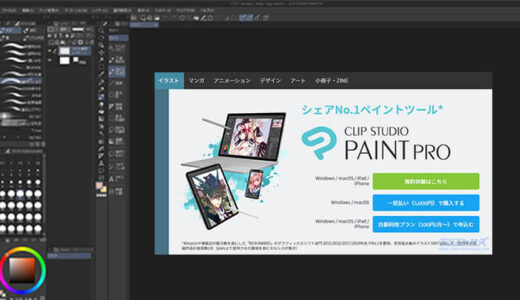 クリスタの買い切りが使えるデバイスと購入方法を図解付きで解説
クリスタの買い切りが使えるデバイスと購入方法を図解付きで解説